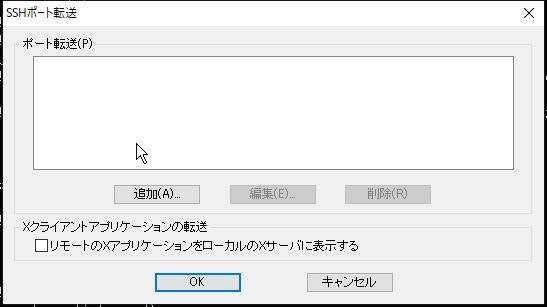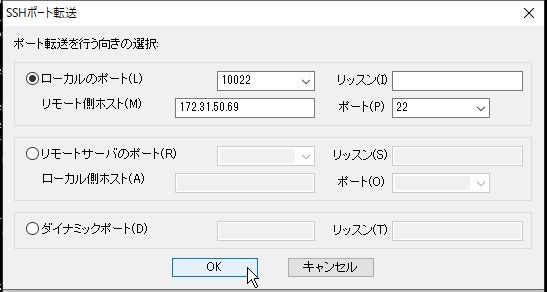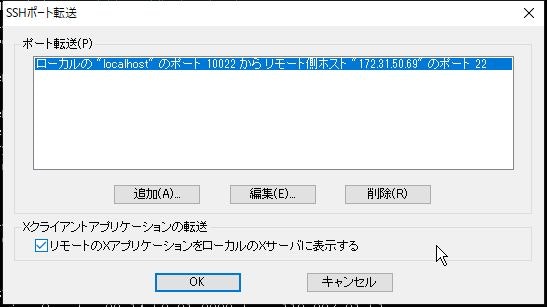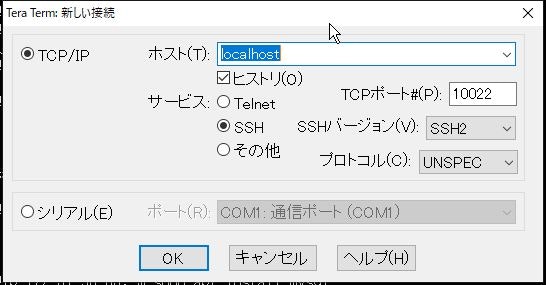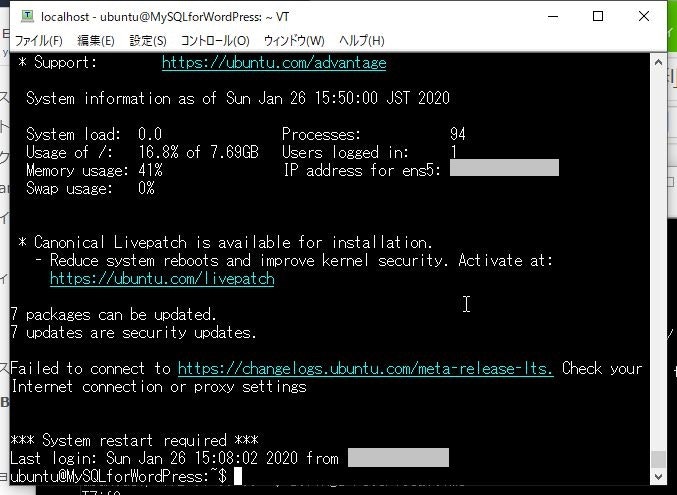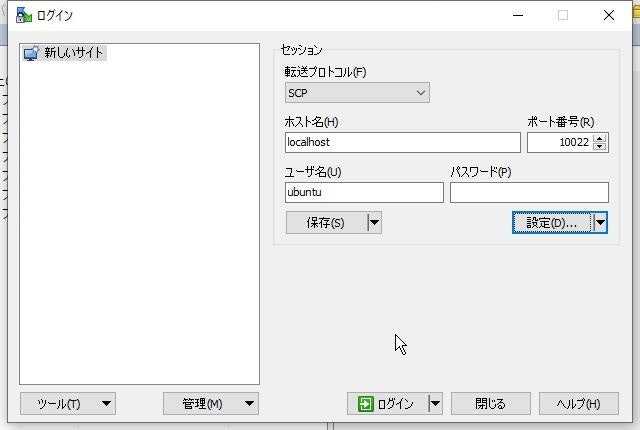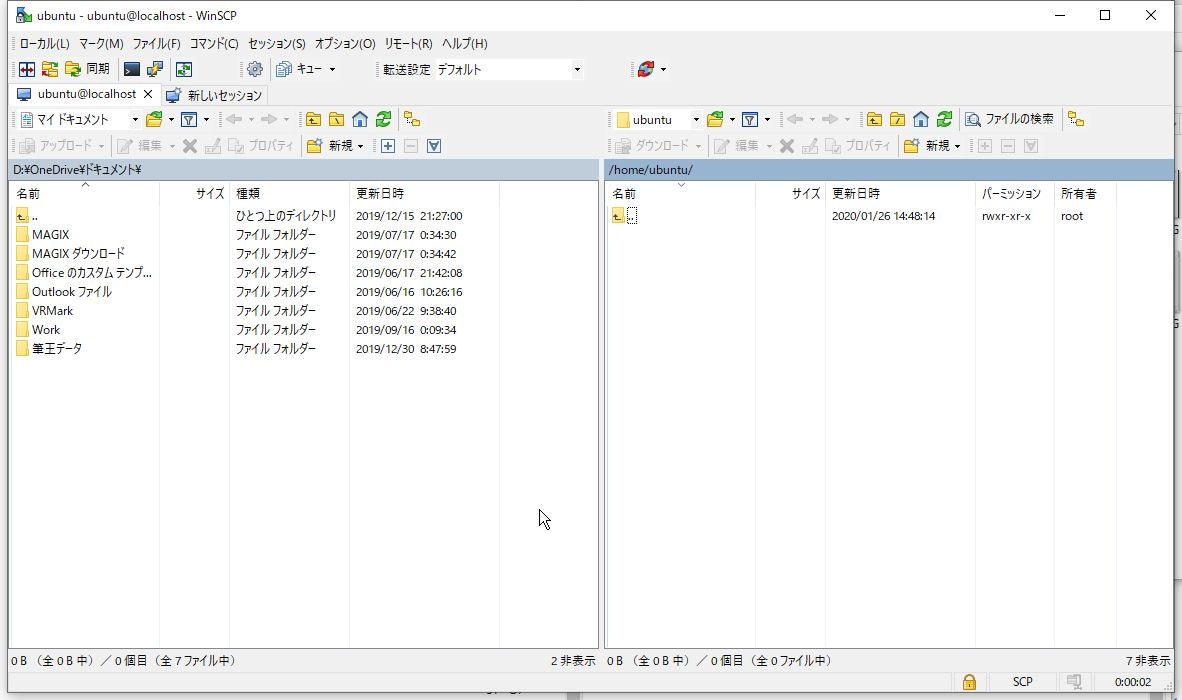概要
AWSに限らずですが、パブリッククラウドを使っていて、グローバルIPがなかったり、ネットワークACLで許可されていないサーバにSSH接続したいことってありませんか?
そんな場合のTIPSになります。
尚、このやり方であれば、SFTPやSCPも直接接続できるので、いちいち踏み台サーバにファイルを置かなくてもやり取りができるので作業が捗ります。
前提
・ローカル環境からSSH接続できるUNIXもしくはLinuxOSのインストールされたサーバ(以下、サーバAとする)が1台存在すること。
・サーバAからプライベートアドレスでSSH接続できるサーバ(以下、サーバBとする)が1台以上存在すること。尚、サーバBはインターネットなど外部との接続は許可されていないものとする。
やり方
事前準備
(1) Tera termでサーバAに接続
Tera termを使って、ローカルからインターネット越しに接続できるサーバにSSHで接続、ログインします。
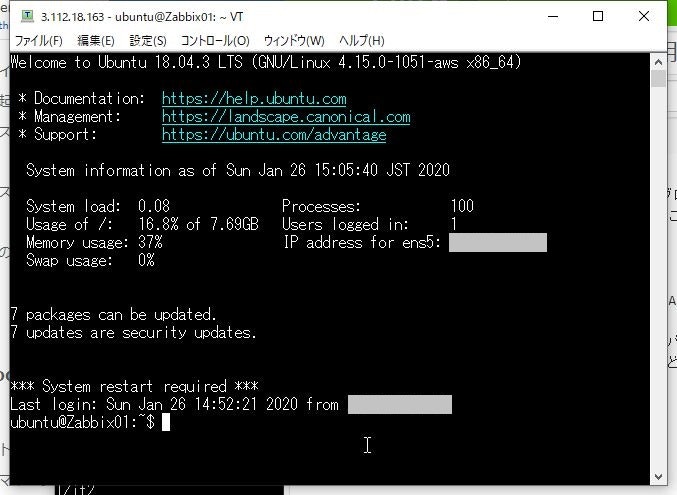
(2) SSH転送設定を開く
Tera termの「設定」から、「SSH転送」を選択します。

(3) SSH転送設定追加
(4) SSH転送設定実施
以下のように入力し、OKをクリックします。
| ローカルのポート | リモート側ホスト | ポート |
|---|---|---|
| 任意のポート番号(例>SSHのポート番号(22)+10000) | サーバBの内部IPアドレス | 22 |
(5) SSH転送設定確認
Tera termでの接続方法
(1) 新しい接続設定
Tera termを起動し、接続画面で以下のように入力し、OKをクリックします。
| ホスト | サービス | TCPポート |
|---|---|---|
| localhost | SSH | 任意のポート番号(例>SSHのポート番号(22)+10000) |
(2) ユーザ名、パスフレーズ、鍵の入力
SSH認証画面で必要に応じて、ユーザ名、パスフレーズ、秘密鍵を入力し、OKをクリックします。
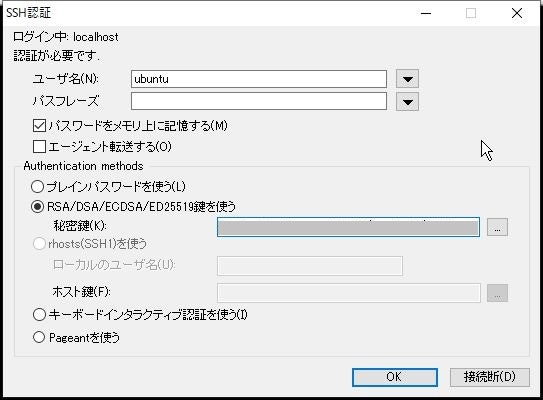
(3) 接続確認
WinSCPでの接続方法
(1) 新しい接続設定
WinSCPを起動し、接続画面で以下のように入力し、ログインをクリックします。
秘密鍵を使っている場合は設定から追加してください。
| 転送プロトコル | ホスト名 | ポート番号 | ユーザ名 | パスワード |
|---|---|---|---|---|
| SCP | localhost | 任意のポート番号(例>SSHのポート番号(22)+10000) | サーバBの所定のユーザ名 | サーバBの所定のパスワード |
(2) 接続確認
雑記
どこにでもある情報ですが、いざ説明しようとすると初心者向けの説明はなかなか見つからなかったので、記載しました。